目录
前言
通过前面的实验,我们已经将关于Ubuntu系统的文件管理和文件编辑部分的命令行做完了,接下来我们将进行关于linux系统管理部分的linux命令行实验。
实验目的
1.掌握Ubuntu系统下文件系统中系统管理部分命令行的原理及使用
实验内容
本次实验主要是掌握Linux系统下的系统管理部分的使用,主要包括以下内容:
第三部分(系统管理部分):
1.rpm命令-RPM软件包管理器
2.find命令-查找和搜索文件
3. startx命令-初始化X-windows
4. vmstat命令-显示虚拟内存状态
5. uname命令-显示系统信息
实验环境
树莓派4B,系统为Ubuntu 20.10系统 。实验的编程环境为Terminal终端程序
实验步骤
1.rpm命令-RPM软件包管理器
(1)命令格式
rpm[参数][软件包]
(2)命令功能
rpm命令是Red-Hat Package Manager(RPM软件包管理器)的缩写, 该命令用于管理Linux 下软件包的软件。在 Linux 操作系统下,几乎所有的软件均可以通过RPM 进行安装、卸载及管理等操作。概括的说,rpm命令包含了五种基本功能:安装、卸载、升级、查询和验证。
如果ubuntu系统没有安装rpm包的话,要先使用sudo apt install rpm 进行安装
(3)命令参数
| 参数 | 功能说明 |
|---|---|
| -a | 查询所有的软件包 |
| -b或-t | 设置包装套件的完成阶段,并指定套件档的文件名称; |
| -c | 只列出组态配置文件,本参数需配合”-l”参数使用 |
| -d | 只列出文本文件,本参数需配合”-l”参数使用 |
| -e或-erase | 卸载软件包 |
| -f | 查询文件或命令属于哪个软件包 |
| -h或–hash | 安装软件包时列出标记 |
| -i | 显示软件包的相关信息 |
| -install | 安装软件包 |
| -l | 显示软件包的文件列表 |
| -p | 查询指定的rpm软件包 |
| -q | 查询软件包 |
| -R | 显示软件包的依赖关系 |
| -s | 显示文件状态,本参数需配合”-l”参数使用 |
| -U或-upgrade | 升级软件包 |
| -v | 显示命令执行过程 |
| -vv | 详细显示指令执行过程 |
(4)使用范例
例一:直接安装一个软件包
命令:
rpm -ivh packge.rpm
例二:忽略报错,强制安装软件包
命令:
rpm --force -ivh package.rpm
例三:列出所有安装过的包
命令:
rpm -qa
例四:查询rpm包中的文件安装的位置
命令:
rpm -ql ls
例五:卸载rpm包
命令:
rpm -e package.rpm
例六:升级软件包
命令:
rpm -U file.rpm
2.find命令-查找和搜索文件
(1)命令格式
find [参数] [路径] [查找和搜索范围]
(2)命令功能
find命令可以根据给定的路径和表达式查找的文件或目录。find参数选项很多,并且支持正则,功能强大。和管道结合使用可以实现复杂的功能,是系统管理者和普通用户必须掌握的命令。
find如不加任何参数,表示查找当前路径下的所有文件和目录,如果服务器负载比较高尽量不要在高峰期使用find命令,find命令模糊搜索还是比较消耗系统资源的。
(3)命令参数
| 参数 | 功能说明 |
|---|---|
| -name | 按名称查找 |
| -size | 按大小查找 |
| -user | 按属性查找 |
| -type | 按类型查找 |
| -iname | 忽略大小写 |
(4)使用范例
例一:使用-name参数查看/Document目录下面所有的.txt结尾的文件:
命令:
find Documents -name "*.txt"
输出:
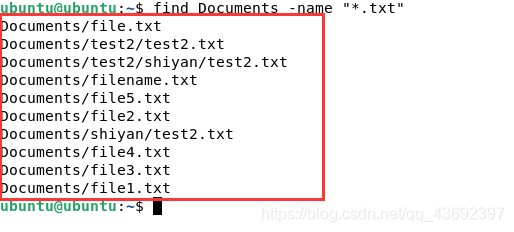
例二:使用-size参数查找/Documents目录下面大于1k的文件
命令:
find Documents -size +1K
输出:
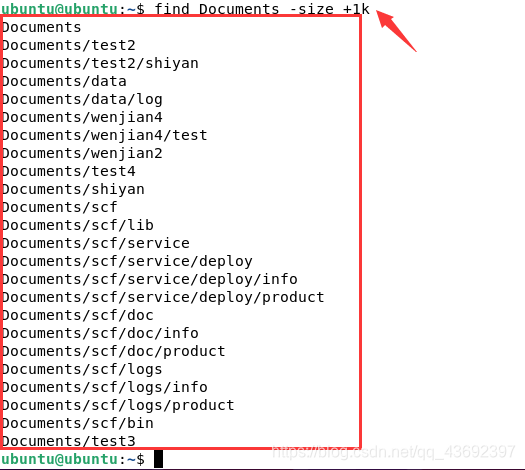
例三:查找当前用户主目录下的所有文件
命令:
find $HOME -print
例四:列出当前目录及子目录下所有文件和文件夹
命令:
find .
例五:在/home目录下查找以.txt结尾的文件名
命令:
find /home -name "*.txt"
输出:
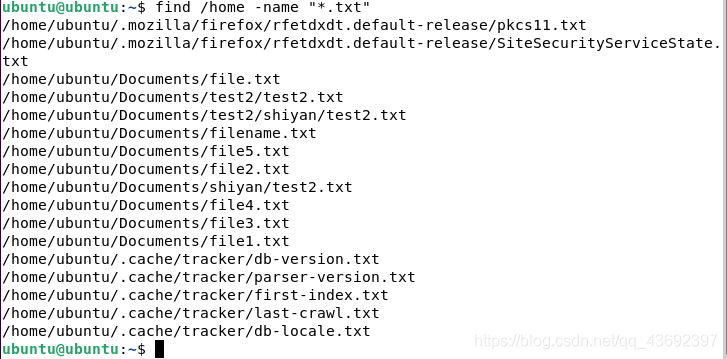
例六:在/Documents/shiyan目录下忽略大小写查找以.txt结尾的文件名:
命令:
find /Documents/shiyan -iname "*.txt"
输出:

例七:搜索超过七天内被访问过的所有文件:
命令:
find . -type f -atime +7
例八:搜索访问时间超过1分钟的所有文件:
命令:
find . type f -amin +1
例九:找出/home下不是以.txt结尾的文件:
命令:
find /home ! -name "*.txt"
输出:
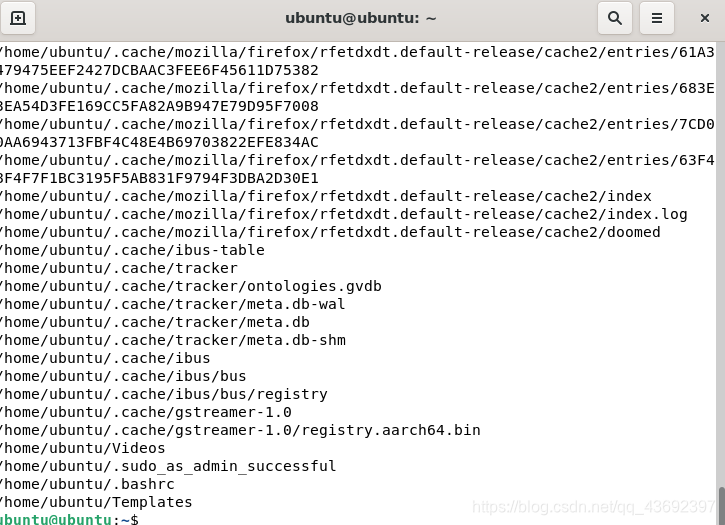
3.startx命令-初始化X-windows
(1)命令格式
startx[参数]
(2)命令功能
startx命令用来启动X-Window,它负责调用X-Window系统的初始化程序xinit。以完成 X-Window运行所必要的初始化工作,并启动X-Window系统。
(3)命令参数
| 参数 | 功能说明 |
|---|---|
| -d | 指定在启动过程中传递给客户机的X服务器的显示名称 |
| -m | 当未找到启动脚本时,启动窗口管理器 |
| -r | 当未找到启动脚本时,装入资源文件 |
| -w | 强制启动 |
| -x | 使用startup脚本启动X-windows会话 |
(4)使用范例
例一:以默认方式启动X-windows系统
命令:
startx
例二:以16位颜色深度启动X-windows系统:
命令:
startx -- -depth 16
例三:强制启动 X-windows系统:
命令:
start下 -w
4.vmstat命令
(1)命令格式
vmstat [参数]
(2)命令功能
vmstat命令的含义为显示虚拟内存状态(“Virtual Memory Statistics”),但是它可以报告关于进程、内存、I/O等系统整体运行状态。
(3)命令参数
| 参数 | 功能说明 |
|---|---|
| -a | 显示活动内页 |
| -f | 显示启动后创建的进程总数 |
| -m | 将显示slab信息 |
| -n | 头信息仅显示一次 |
| -s | 以表格方式显示事件计数器和内存状态 |
| -d | 报告磁盘状态 |
| -p | 显示指定的硬盘分区状态 |
| -s | 输出信息的单位 |
(4)使用范例
例一:显示活动内页
命令:
vmstat -a
输出:

例二:显示启动后创建的进程总数
命令:
vmstat -f
输出:

例三:显示slab信息
命令:
vmstat -m
输出:
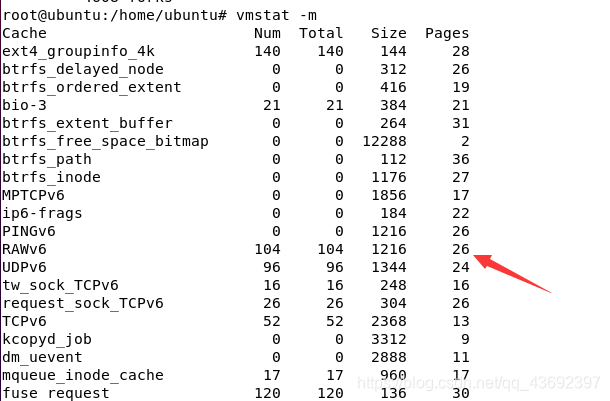
例四、头信息仅显示一次
命令:
vmstat -n
输出:

例五:以表格方式显示事件计数器和内存状态:
命令:
vmstat -s
输出:
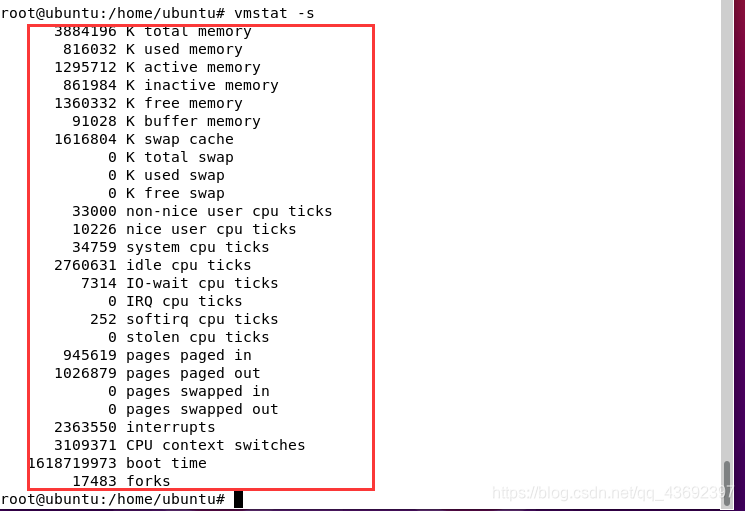
例六:显示指定的硬盘分区状态:
命令:
vmstat -p /dev/sda1
例七:指定状态刷新的时间间隔为1秒
命令:
vmstat 1
输出:
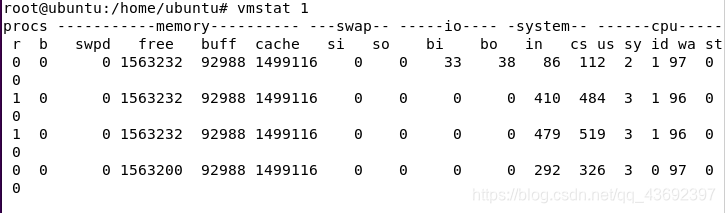
5.uname命令-显示系统信息
(1)命令格式
uname[参数]
(2)命令功能
uname命令的英文全称即“Unix name”。用于显示系统相关信息,比如主机名、内核版本号、硬件架构等。如果未指定任何选项,其效果相当于执行”uname -s”命令,即显示系统内核的名字。
(3)命令参数
| 参数 | 功能说明 |
|---|---|
| -a | 显示系统所有相关信息 |
| -m | 显示计算机硬件架构 |
| -n | 显示主机名称 |
| -r | 显示内核发行版本号 |
| -s | 显示内核名称 |
| -v | 显示内核版本 |
| -p | 显示主机处理器类型 |
| -o | 显示操作系统名称 |
| -i | 显示硬件平台 |
(4)使用范例
例一:显示系统主机名、内核版本号、CPU类型等信息:
命令:
uname -a
输出:

例二:仅显示系统主机名
命令:
uname -n
输出:

例三:显示当前系统的内核版本
命令:
unme -r
输出:

例四、显示当前系统的硬件架构
命令:
uname -i
输出:























 677
677











 被折叠的 条评论
为什么被折叠?
被折叠的 条评论
为什么被折叠?








